YouTubeova značajka ograničenog načina rada korisna je ako radije ne želite gledati videozapise sa sadržajem za odrasle. Također sprječava djecu da gledaju takav sadržaj kada koriste web preglednik ili Googleovu aplikaciju. Ali što se događa kada vam ovo ograničenje više ne treba?
Sadržaj
- Desktop metoda: Bilo koji web preglednik
- Metoda mobilne aplikacije: Android i iOS
Ovaj vodič će vas naučiti kako isključite Ograničeni način rada na YouTubeu u bilo kojem web pregledniku i putem Googleove aplikacije YouTube za mobilne uređaje. Jednostavno ponovno slijedite ove upute da biste ga ponovno uključili ako kasnije želite omogućiti Ograničeni način rada.
Preporučeni videozapisi
Napomena: Isključivanje ograničenog načina rada za jedan uređaj ili preglednik ne onemogućuje ga za sve uređaje i preglednicima budući da se promjene u ovoj postavci ne sinkroniziraju automatski na uređajima ili različitim webovima preglednici. Ako želite isključiti Ograničeni način rada preko svi uređajima i preglednicima, trebate ga onemogućiti za svaki uređaj i preglednik pojedinačno. Također možete uključiti i isključiti Ograničeni način rada za pojedinačne korisničke profile unutar bilo kojeg preglednika.
Desktop metoda: Bilo koji web preglednik

Korak 1: Posjetiti YouTube.com putem odabranog preglednika i prijavite se na svoj račun ako već niste.
Korak 2: Kliknite na ikonu svoje profilne slike u gornjem desnom kutu.
Korak 3: Odaberite Ograničeni način rada: uključeno postavku koja se nalazi na dnu padajućeg izbornika.
Korak 4: The Ograničeni način rada pojavi se izbornik. Kliknite plavi prekidač pored Aktivirajte Ograničeni način rada da biste isključili Ograničeni način rada. Web-stranica YouTubea tada bi se trebala osvježiti s isključenom značajkom Ograničenog načina rada.
Metoda mobilne aplikacije: Android i iOS
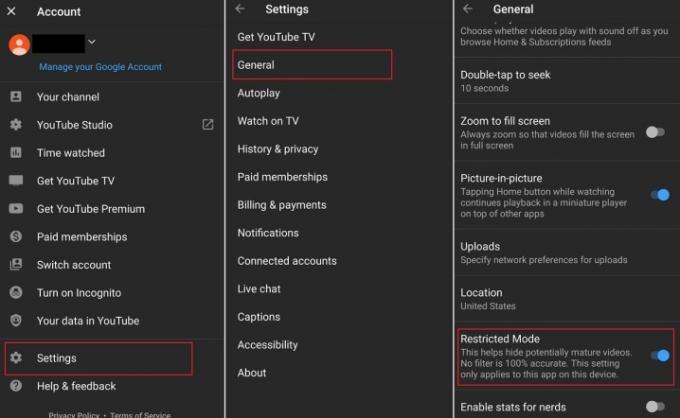
Korak 1: Otvorite mobilnu aplikaciju YouTube za Android ili iOS i odaberite ikonu svoje profilne slike u gornjem desnom kutu.
Korak 2: Na sljedećem zaslonu odaberite postavke.
Korak 3: Ako radite od Android uređaj, sve što trebate učiniti je odabrati Općenito i prijeđite na sljedeći korak.
Za vlasnike iOS uređaja neće postojati Općenito odjeljak. Umjesto toga, trebali biste pretražiti niz postavke zaslon dok ne pronađete Ograničeni način rada mogućnost postavljanja. Vjerojatno je između Tamna tema i Reproducirajte HD samo na Wi-Fi kategorije. Samo jednim klikom možete promijeniti Ograničeni način rada isključiti.

Korak 4: Korisnici Android telefona trebali bi potražiti postavku Ograničenog načina rada pod Općenito za posljednji korak. Taj prekidač za postavke nalazit će se pri dnu zaslona. Okružuje ga nekoliko dodatnih ikona, ali možete ga brzo uključiti ili isključiti nakon što ga uočite.
Ako želite omogućiti ili ograničiti dodatne značajke u budućnosti, slijedite iste korake za cenzuriranje sadržaja za odrasle i više prilagođavanjem gumba za prebacivanje.
Preporuke urednika
- YouTube isprobava novi način rješavanja problema s blokatorima oglasa
- YouTube uvodi ručke. Evo što trebate znati
- 10 najdužih videa na YouTubeu
- Pretraživanje zdravstvenih tema na YouTubeu sada ističe osobne priče
- YouTubeov gumb Ne sviđa mi se jedva da radi, kaže Mozilla
Nadogradite svoj životni stilDigitalni trendovi pomažu čitateljima da prate brzi svijet tehnologije sa svim najnovijim vijestima, zabavnim recenzijama proizvoda, pronicljivim uvodnicima i jedinstvenim brzim pregledima.



